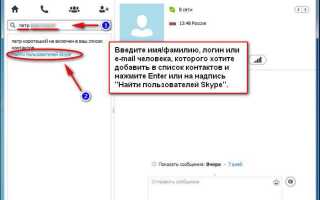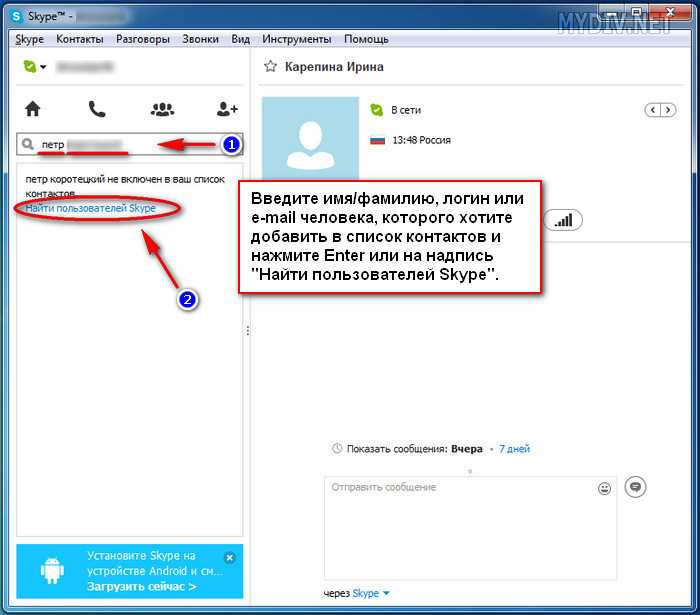
Интеграция Skype с Outlook позволяет значительно улучшить коммуникацию, объединяя функции электронной почты и голосовых/видеозвонков в одном интерфейсе. Чтобы подключить Skype, нужно выполнить несколько простых шагов, которые займут не более нескольких минут. Следуйте инструкции ниже, чтобы активировать надстройку Skype и оптимизировать рабочий процесс.
Для начала убедитесь, что у вас установлена последняя версия Outlook и Skype. Обновления можно проверить в разделе Настройки каждого приложения. Если версии актуальны, переходите к установке надстройки Skype для Outlook. Это можно сделать через магазин Microsoft или через настройки Outlook, в зависимости от используемой версии программы.
После того как надстройка будет установлена, откроется доступ к дополнительным опциям Skype прямо в интерфейсе Outlook. Это позволит быстро начать звонки или отправлять сообщения без необходимости переключаться между приложениями. Важно помнить, что для полноценной работы надстройки Skype необходимо наличие активного интернет-соединения и учетной записи Skype.
Включив Skype в Outlook, вы сможете использовать его функции прямо из почтового ящика. Убедитесь, что Skype синхронизирован с вашим профилем, и не забудьте настроить параметры уведомлений, чтобы получать оповещения о новых сообщениях и звонках. В следующем разделе рассмотрим шаги настройки этой надстройки в более детальном виде.
Как установить надстройку Skype в Outlook для Windows
Для добавления надстройки Skype в Outlook для Windows выполните следующие шаги:
1. Откройте Outlook и перейдите в раздел «Файл».
2. В левой части окна выберите «Управление надстройками». В новом окне откроется список доступных надстроек.
3. В верхней части окна нажмите на кнопку «Добавить надстройки». Это откроет магазин Microsoft AppSource, где можно найти Skype.
4. В поисковой строке введите «Skype» и выберите соответствующую надстройку из результатов поиска.
5. Нажмите «Установить» рядом с надстройкой Skype, чтобы начать процесс установки. Outlook автоматически добавит Skype в список доступных надстроек.
6. После завершения установки нажмите «Готово», чтобы вернуться в главное окно Outlook. Теперь Skype будет доступен через панель инструментов.
7. Для начала использования Skype в Outlook, откройте электронное письмо и выберите контакт для звонка или чата через Skype, используя новые кнопки Skype, появившиеся в интерфейсе.
Подготовка учетной записи Microsoft для подключения Skype к Outlook
Для успешного подключения Skype к Outlook, необходимо выполнить несколько шагов, связанных с настройкой учетной записи Microsoft. Важно, чтобы ваша учетная запись была правильно синхронизирована и имела доступ к обеим платформам.
1. Убедитесь, что у вас есть учетная запись Microsoft. Это может быть учетная запись, зарегистрированная через Outlook.com, Hotmail или любую другую службу, связанная с Microsoft. Если у вас нет учетной записи, создайте ее на официальном сайте Microsoft.
2. Привяжите Skype к вашей учетной записи Microsoft. Для этого откройте Skype, войдите в свою учетную запись и следуйте инструкциям на экране для синхронизации. Это важно, чтобы обеспечить связь между Skype и Outlook.
3. Включите двухфакторную аутентификацию для дополнительной безопасности. Это можно сделать через настройки безопасности вашей учетной записи Microsoft. Это поможет защитить ваш аккаунт и предотвратить несанкционированный доступ.
4. Проверьте, что ваша учетная запись Microsoft активна и не имеет ограничений по использованию. Убедитесь, что не возникло проблем с доступом или входом в учетную запись. В случае возникновения трудностей, посетите страницу поддержки Microsoft.
5. Обновите настройки конфиденциальности и разрешений. В настройках учетной записи Microsoft выберите раздел «Приватность» и убедитесь, что Skype имеет разрешение на доступ к вашим контактам и другим данным, необходимым для синхронизации с Outlook.
Шаги для настройки Skype в Outlook через панель управления
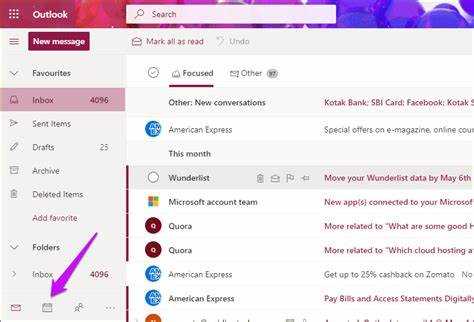
1. Откройте панель управления Windows. Для этого нажмите правой кнопкой мыши на значок «Пуск» и выберите «Панель управления».
2. В панели управления выберите раздел «Программы» и нажмите «Программы и компоненты».
3. Найдите в списке установленный Skype и кликните по нему правой кнопкой мыши. Выберите «Изменить».
4. В открывшемся окне выберите опцию «Изменить» или «Настроить» для установки компонента Skype для Outlook.
5. Следуйте инструкциям на экране, чтобы завершить процесс интеграции Skype в Outlook. После завершения установки перезагрузите компьютер.
6. Откройте Outlook и убедитесь, что в верхней панели инструментов появилась иконка Skype. Если иконка отсутствует, проверьте, активирован ли надстройка через «Файл» > «Параметры» > «Надстройки».
7. В разделе «Управление» выберите «COM-надстройки» и убедитесь, что Skype для Outlook включен.
8. После активации Skype в Outlook, при написании письма вы сможете видеть контактные данные Skype ваших собеседников и использовать функционал видеозвонков и чатов напрямую из Outlook.
Как проверить совместимость версии Outlook с надстройкой Skype
Перед установкой надстройки Skype для Outlook важно убедиться, что ваша версия Outlook поддерживает эту функцию. Несоответствие версий может привести к проблемам с установкой и функциональностью надстройки.
1. Проверьте версию Outlook
Для начала откройте Outlook и перейдите в меню «Файл» > «Справка». В разделе «О программе Microsoft Outlook» будет указана точная версия вашей программы. Обратите внимание на следующее:
- Для Skype for Business надстройка совместима с Outlook 2013 и более поздними версиями.
- Для обычного Skype версия Outlook должна быть не ниже 2016.
2. Обновите Outlook
Если ваша версия устарела, обновите Outlook до последней версии. Перейдите в «Файл» > «Учетная запись» и нажмите «Обновить». Это гарантирует, что у вас будет самая актуальная версия с поддержкой необходимых надстроек.
3. Совместимость с Office 365
Если вы используете подписку на Office 365, убедитесь, что ваш план включает поддержку Skype. Некоторые планы могут ограничивать доступ к определенным функциям, включая интеграцию с Outlook.
4. Проверьте системные требования Skype
Для работы надстройки Skype необходимо, чтобы на вашем устройстве была установлена соответствующая версия Skype. Проверьте, что ваша версия Skype для бизнеса или Skype соответствует минимальным системным требованиям, указанным на официальном сайте.
5. Тестирование интеграции
После установки проверьте, работает ли интеграция. Попробуйте создать новое событие в Outlook и убедитесь, что кнопка Skype появилась в панели инструментов. Если кнопка отсутствует, значит, проблема с совместимостью.
Решение распространенных ошибок при установке Skype в Outlook
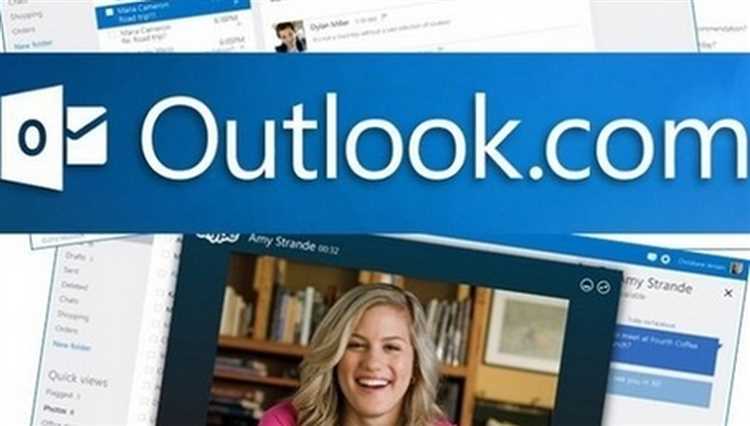
При установке Skype в Outlook могут возникать различные ошибки. Вот несколько основных проблем и способов их решения.
Ошибка 1: «Skype не отображается в Outlook»
Эта ошибка может возникать, если надстройка не была установлена корректно. Чтобы устранить проблему, убедитесь, что версия Outlook поддерживает надстройку Skype. Для этого обновите Outlook до последней версии через Центр обновлений. После этого попробуйте заново установить надстройку Skype из Microsoft Store или с официального сайта Skype.
Ошибка 2: «Skype не запускается в Outlook»
Если Skype не запускается внутри Outlook, причиной может быть несовместимость с другими надстройками. Отключите все ненужные надстройки, перейдите в раздел «Файл» > «Параметры» > «Надстройки», и выберите «Управление» для отключения других дополнений. Также проверьте, обновлен ли Skype до последней версии.
Ошибка 3: «Skype не синхронизируется с контактами Outlook»
Если Skype не синхронизируется с контактами, возможно, вы не подключили свою учетную запись Microsoft. Для синхронизации необходимо войти в учетную запись Microsoft в обеих программах (Skype и Outlook). Проверьте настройки синхронизации в разделе «Параметры» > «Контакты» в Skype и убедитесь, что функция синхронизации включена.
Ошибка 4: «Ошибка при подключении к сети Skype»
Эта ошибка может быть связана с нестабильным интернет-соединением или ограничениями брандмауэра. Проверьте настройки сети и брандмауэра. Возможно, необходимо разрешить Skype в настройках безопасности или использовать прокси-сервер для стабилизации соединения.
Ошибка 5: «Пропала возможность звонить из Outlook через Skype»
Если вы не видите опцию для звонков через Skype в Outlook, проверьте, установлен ли Skype как основное приложение для звонков. Для этого откройте настройки Skype и установите его в качестве стандартного приложения для голосовых и видеозвонков. Также проверьте, включена ли интеграция Skype с Outlook в настройках Skype.
Для устранения большинства проблем достаточно проверить актуальность версий программ и настроить синхронизацию учетных записей. Если проблема не устраняется, стоит переустановить Skype и Outlook, предварительно очистив кэш и данные программ.
Как настроить параметры Skype в Outlook для удобства работы
Для оптимизации работы с Skype через Outlook необходимо правильно настроить параметры интеграции. Вот несколько шагов, которые помогут улучшить взаимодействие с приложением.
1. Откройте Outlook и перейдите в раздел «Файл» в верхнем меню.
2. Выберите «Параметры», чтобы открыть окно настроек программы.
3. В разделе «Параметры Outlook» найдите вкладку «Skype для бизнеса» или «Skype». Она может отличаться в зависимости от версии Outlook.
- Включение Skype для Outlook: Убедитесь, что опция «Включить Skype для Outlook» активирована. Это позволяет вам видеть статус контактов и мгновенно связываться с ними.
- Настройка статуса: В разделе «Статус» выберите, хотите ли вы показывать свой статус в Skype прямо в Outlook. Это полезно для коллег, чтобы понимать, когда вы доступны для чатов или звонков.
- Уведомления: Включите уведомления о звонках и сообщениях, чтобы не пропустить важные контакты прямо в Outlook.
4. Чтобы настроить интеграцию с календарем, откройте вкладку «Календарь» в разделе параметров Outlook.
- Синхронизация с Skype: Убедитесь, что у вас включена опция синхронизации встреч с Skype. Таким образом, встречи, назначенные в Outlook, автоматически будут отображаться в Skype.
5. Если вы хотите, чтобы звонки по Skype начинались автоматически при создании встречи в Outlook, установите флажок «Автоматически добавлять Skype-звонки в календари». Это позволит ускорить процесс создания встреч с использованием Skype.
6. Чтобы улучшить взаимодействие с чатами и видео-звонками, включите функцию отображения Skype-активности в Outlook, чтобы видеть сообщения и изменения статуса без необходимости переключаться между приложениями.
Эти настройки помогут вам работать с Outlook и Skype максимально эффективно и удобно.
Использование Skype для звонков и чатов прямо из Outlook
Интеграция Skype с Outlook позволяет легко инициировать звонки и чаты, не покидая почтового клиента. После установки надстройки Skype в Outlook, вы получите доступ к функциям Skype прямо в интерфейсе почты. Это упрощает рабочий процесс и ускоряет коммуникацию.
Как начать использование: Чтобы начать использовать Skype для звонков и чатов в Outlook, достаточно установить надстройку Skype for Business или Skype. После этого, в списке контактов Outlook будут отображаться те же пользователи, что и в Skype, с возможностью звонка или отправки сообщений.
Особенности звонков: Для совершения звонка достаточно нажать на иконку Skype рядом с именем контакта в Outlook. Вы сможете выбрать между голосовым или видеозвонком, не открывая отдельное окно Skype. Звонки будут проходить через стандартное подключение Skype, и вся история звонков сохраняется в Outlook.
Чаты: С помощью надстройки можно начать чат, выбрав контакт в Outlook и кликнув на кнопку «Написать сообщение» в Skype. Все сообщения будут синхронизироваться между Outlook и Skype, позволяя сохранять историю переписки в одном месте.
Интеграция позволяет также быстро обмениваться файлами и документами через Skype, не выходя из Outlook, что ускоряет выполнение задач. Этот подход идеально подходит для пользователей, которые активно используют обе платформы в своей работе.
Как обновить или удалить надстройку Skype в Outlook
Чтобы обновить или удалить надстройку Skype в Outlook, следуйте простым шагам, подходящим для вашей версии Outlook.
Обновление надстройки Skype
1. Откройте Outlook и перейдите в раздел «Файл».
2. В меню выберите «Управление надстройками».
3. Найдите надстройку Skype в списке установленных надстроек.
4. Если доступна новая версия, появится кнопка «Обновить». Нажмите на неё для автоматического обновления.
5. После обновления перезапустите Outlook для применения изменений.
Удаление надстройки Skype
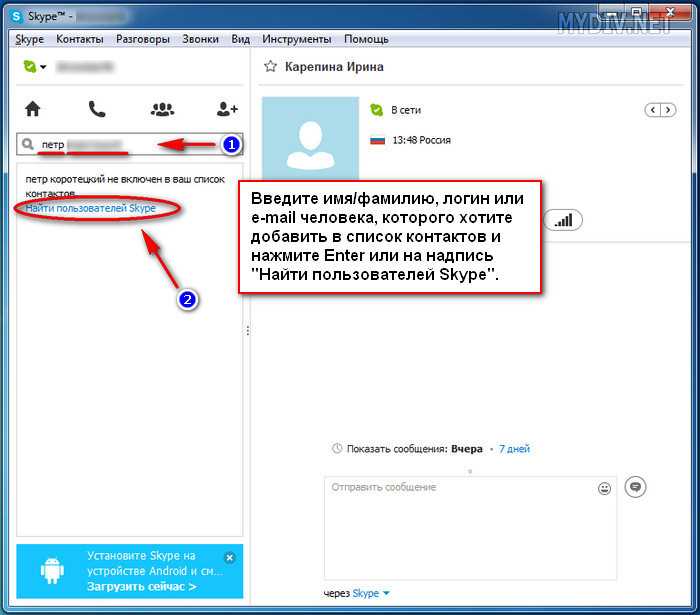
1. Откройте Outlook и перейдите в раздел «Файл».
2. В меню выберите «Управление надстройками».
3. Найдите Skype в списке активных надстроек.
4. Нажмите «Удалить» рядом с Skype, чтобы удалить надстройку.
5. После удаления перезапустите Outlook для завершения процесса.
В случае возникновения проблем с удалением или обновлением, попробуйте выполнить эти действия через панель управления Windows, в разделе «Программы и компоненты».
Вопрос-ответ:
Как добавить надстройку Skype в Outlook?
Чтобы добавить надстройку Skype в Outlook, выполните несколько простых шагов. Во-первых, откройте Outlook и перейдите в раздел «Файл» в верхней панели. Затем выберите «Управление надстройками». В открывшемся окне нажмите на «Надстройки» и введите «Skype» в поисковую строку. Когда вы найдете нужную надстройку, нажмите «Добавить» и следуйте инструкциям на экране.
Какие шаги нужно выполнить для установки Skype для Outlook?
Для установки Skype для Outlook откройте приложение Outlook и перейдите в раздел «Надстройки». В поисковой строке введите «Skype». После того, как найдете соответствующую надстройку, нажмите кнопку «Добавить». Outlook автоматически интегрирует Skype, и вы сможете использовать функции видеозвонков и чатов прямо из почтового клиента.
Почему не удается добавить Skype в Outlook?
Если вы не можете добавить Skype в Outlook, возможно, это связано с настройками вашей учетной записи или версией программы. Убедитесь, что ваша версия Outlook поддерживает надстройки Skype, и что у вас есть доступ к Microsoft Store. Также стоит проверить, не блокируют ли антивирусные или брандмауэрные программы установку.
Можно ли использовать Skype в Outlook без установки дополнительного ПО?
Да, Skype можно использовать в Outlook без установки дополнительных программ, если у вас уже есть установленный Skype и учетная запись Microsoft. В Outlook достаточно добавить надстройку Skype через меню «Управление надстройками», и все функции Skype, включая видеозвонки и чат, будут интегрированы в интерфейс Outlook.
Как удалить Skype из Outlook, если он больше не нужен?
Для удаления Skype из Outlook откройте приложение и перейдите в раздел «Файл», затем выберите «Управление надстройками». В списке установленных надстроек найдите Skype, выберите его и нажмите «Удалить». После этого Skype больше не будет отображаться в Outlook.